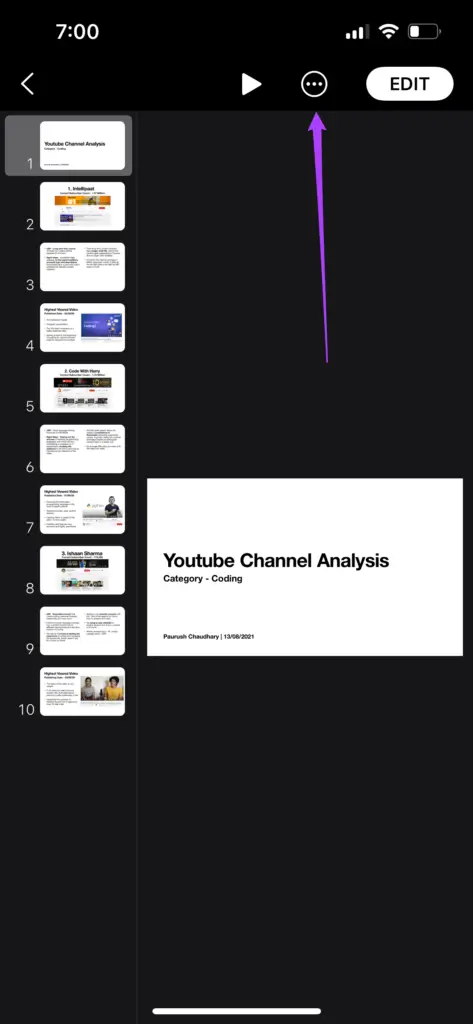كيفية تحويل ملف Keynote إلى فيديو على iPhone و iPad و Mac
يعد Apple Keynote أداة قوية لإنشاء العروض التقديمية. أيضًا ، سيعمل ملف Keynote فقط على Mac أو iPhone أو iPad ، للعرض التقديمي في الاجتماعات أو المؤتمرات. للحصول على توافق أفضل مع الأنظمة الأخرى ، يمكنك تحويله إلى ملف Microsoft Powerpoint ، ولكن هذا سيؤدي إلى إزالة جميع التنسيقات والرسوم المتحركة وعناصر التصميم من الملف. لذلك من الجيد تحويل ملف Keynote إلى مقطع فيديو وفرز جميع مشكلات التوافق. سنوضح لك كيفية تحويل ملف Keynote إلى فيديو على iPhone و iPad و Mac.
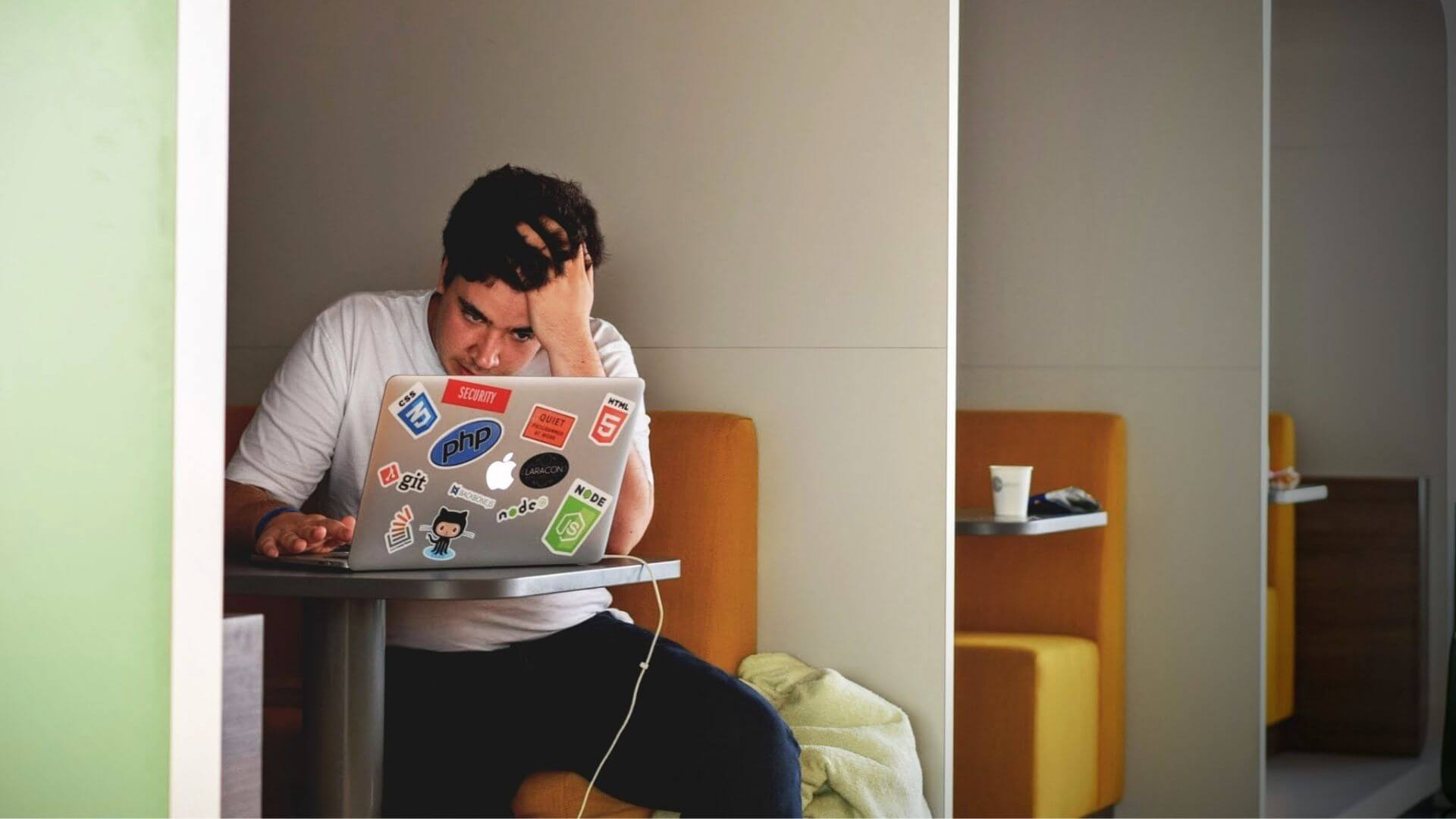
تحويل ملف KEYNOTE إلى فيديو على IPHONE
يتيح لك تطبيق Keynote على جهاز iPhone الخاص بك إنشاء عرض تقديمي سريع أثناء التنقل. إنها أيضًا طريقة جيدة لمراجعة العرض التقديمي قبل مشاركته مع الآخرين أو في اجتماع. في معظم الأوقات ، قد لا تدعم غرف الاجتماعات أو مواقع الاجتماعات جهاز Apple – سواء كان جهاز iPhone أو iPad أو Mac. بدلاً من التعامل مع الدونجل ، يمكنك اكتشاف خيار أفضل – تحويل الملف إلى فيديو.
إليك كيفية القيام بذلك على جهاز iPhone الخاص بك وتنطبق نفس الخطوات على iPad أيضًا.
الخطوة 1: افتح تطبيق Keynote على جهاز iPhone الخاص بك. إذا لم يكن لديك ، احصل عليه من متجر التطبيقات.
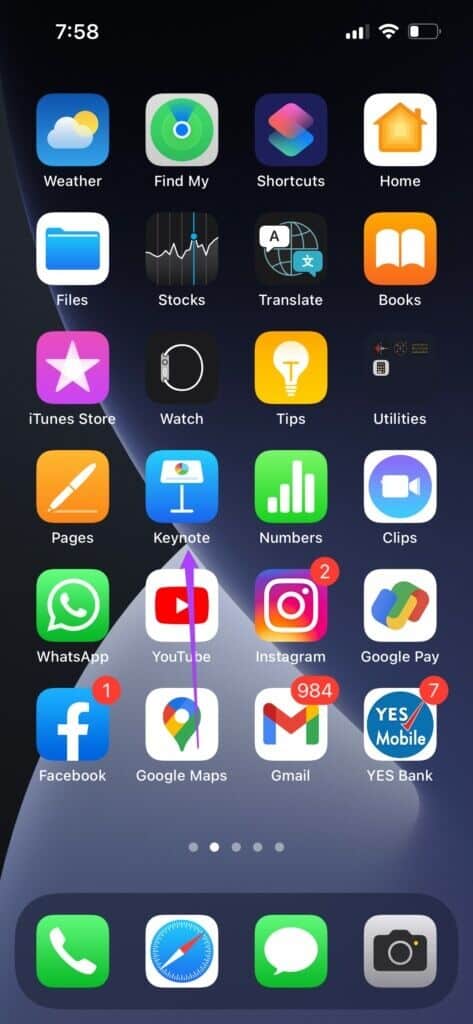
الخطوة 2: افتح ملف العرض التقديمي الخاص بك.
خطوة 3: اضغط على أيقونة النقاط الثلاث في الأعلى.
الخطوة 4: حدد تصدير.
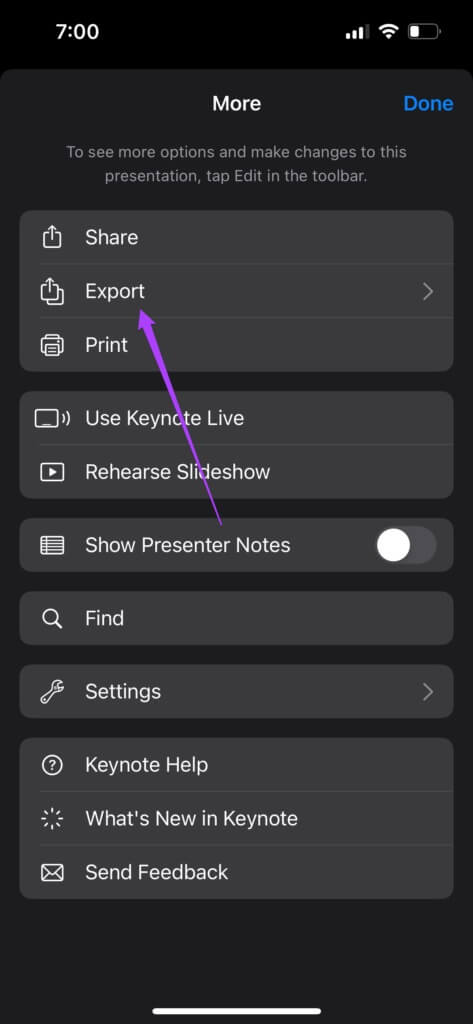
الخطوة 5: حدد الفيلم من قائمة خيارات التصدير.

حدد معدل الإطارات المطلوب ودقة الفيديو ومدة الشريحة.
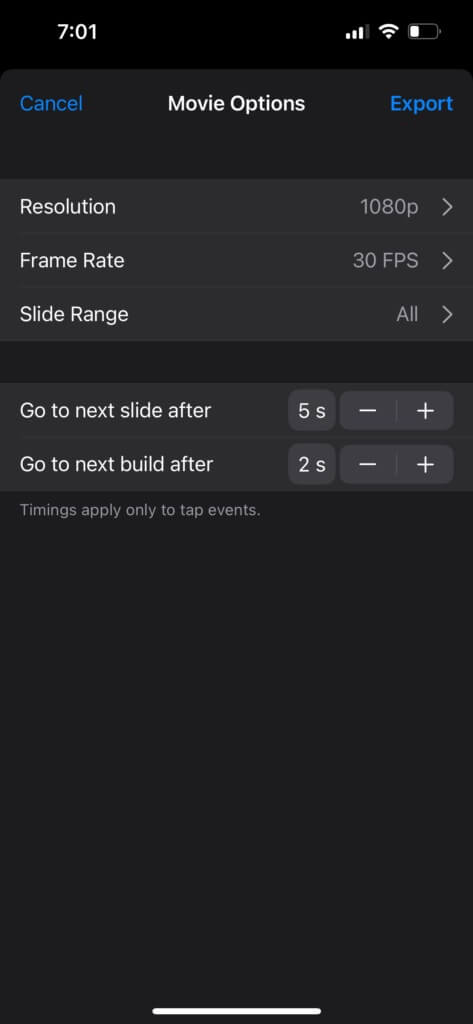
يمكنك حتى تصدير عرضك التقديمي بدقة 4K لتحقيق أفضل جودة. ومع ذلك ، فإن وقت تصدير هذا الفيديو سيعتمد على طراز iPhone الخاص بك – أحدثها أسرع.
خطوة 6: بعد اختيار تفضيلاتك ، اضغط على تصدير.
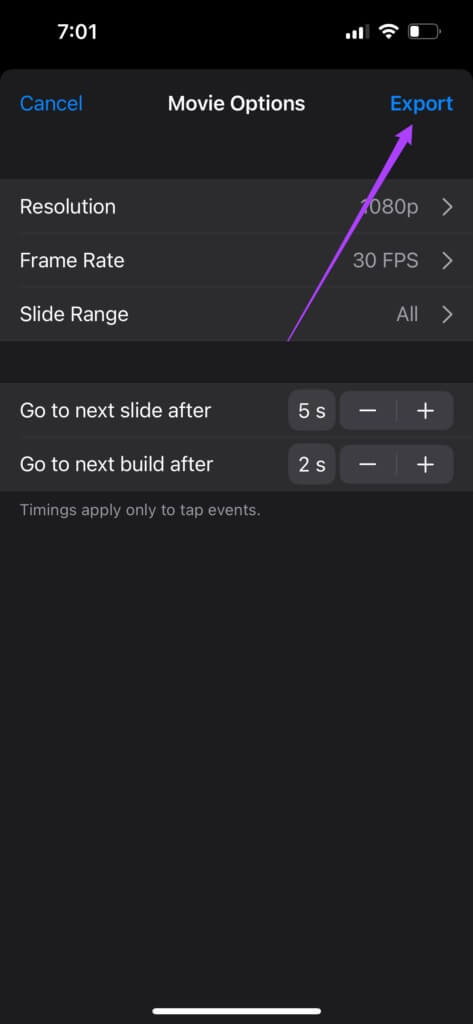
بعد أن يقوم تطبيق Keynote بتصدير عرضك التقديمي ، سترى ورقة المشاركة للملف.
الخطوة 7: قم بالتمرير لأسفل وحدد حفظ الفيديو.
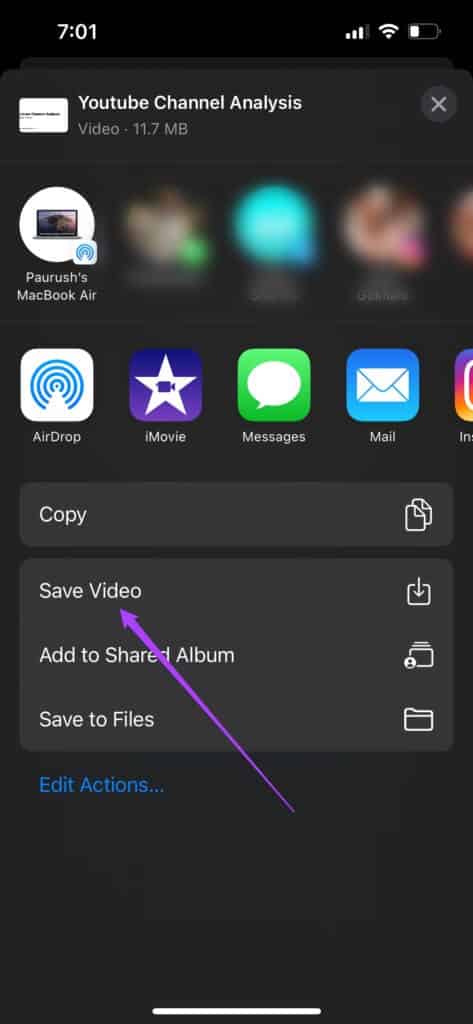
سيحفظ جهاز iPhone عرضك التقديمي كملف فيديو في تطبيق الملفات. إذا قمت بتحويل الملف على جهاز iPad ، فسيتم حفظه في مجلد الملفات.
2. قم بتحويل ملف KEYNOTE إلى فيديو على MAC
يعمل جهاز Mac بشكل رائع لتقديم Keynote في مؤتمر أو اجتماع. ولكن إذا لم تكن تحمله معك أو لم يُسمح لك بأخذها معك ، فحول ملف Keynote إلى فيديو. بالإضافة إلى ذلك ، يمكنك اختيار تحويل كل ملف Keynote إلى ملف MP4 مقدمًا لتجنب أي متاعب في وقت العرض. لتجنب أي عوائق ، قم بتحديث تطبيق Keynote على جهاز Mac الخاص بك.
بعد ذلك ، اتبع هذه الخطوات.
الخطوة 1: قم بتشغيل تطبيق Keynote على جهاز Mac الخاص بك.
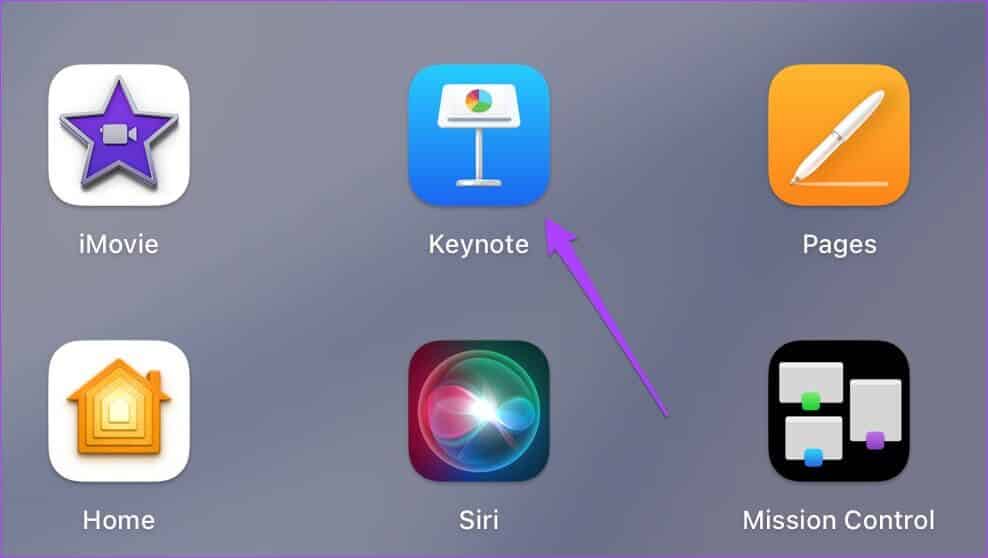
الخطوة 2: افتح ملف العرض التقديمي الذي تريد تحويله وانقر فوق فتح.
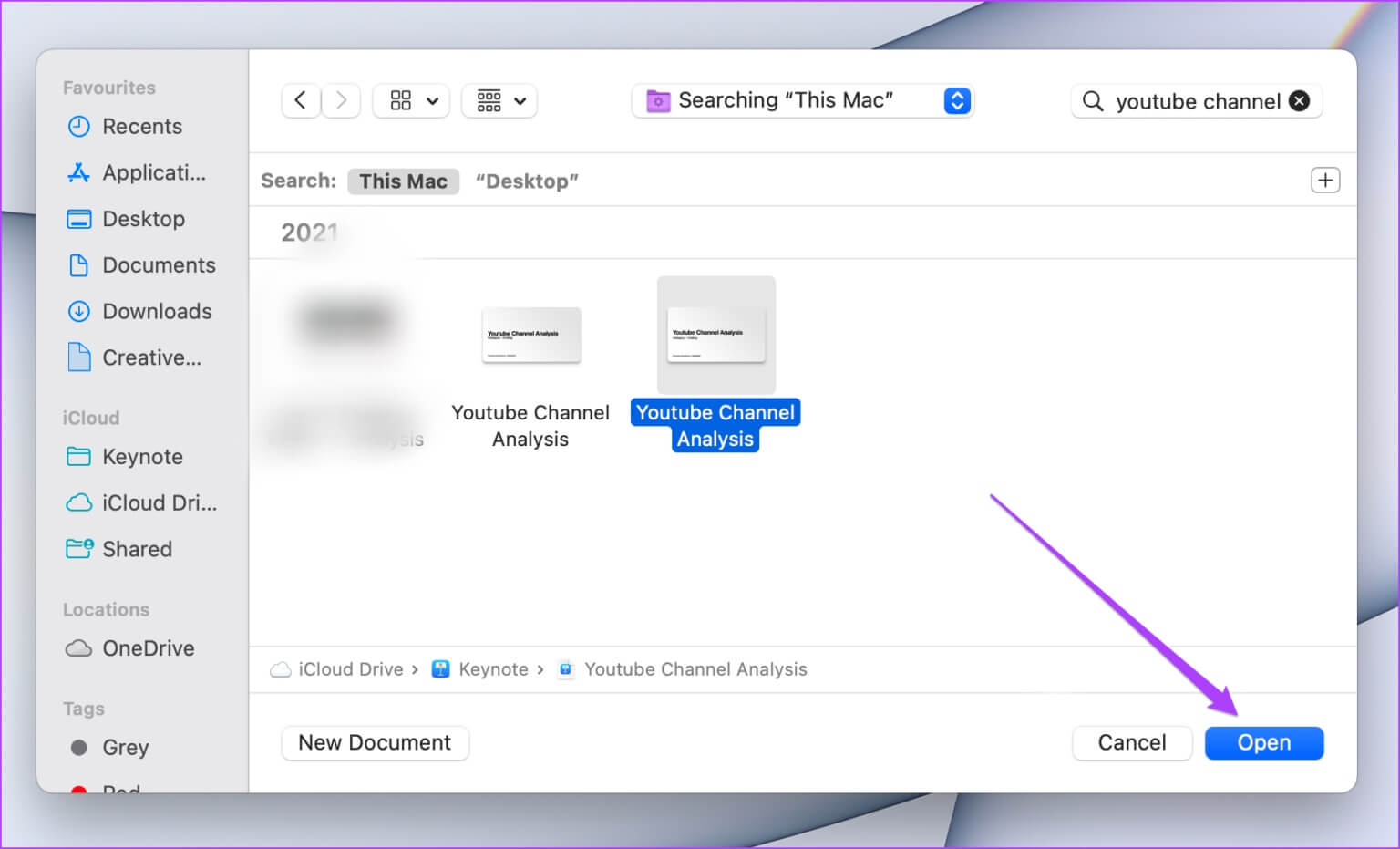
خطوة 3: بعد فتح الملف ، انقر فوق الخيار “ملف” في الزاوية العلوية اليسرى من شريط القائمة.
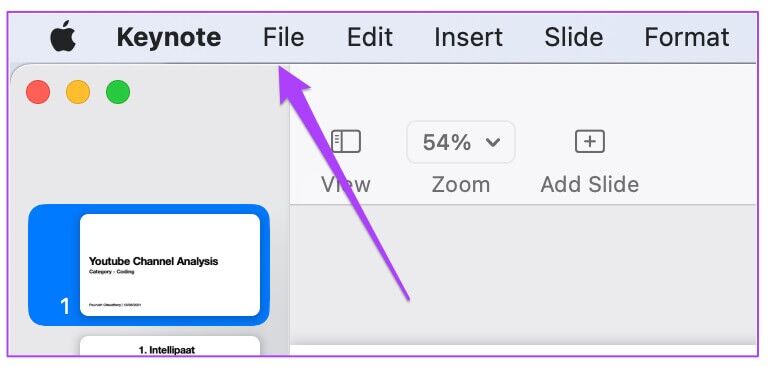
الخطوة 4: حدد خيار “تصدير إلى” من القائمة المنسدلة.

الخطوة 5: اضغط على Movie.

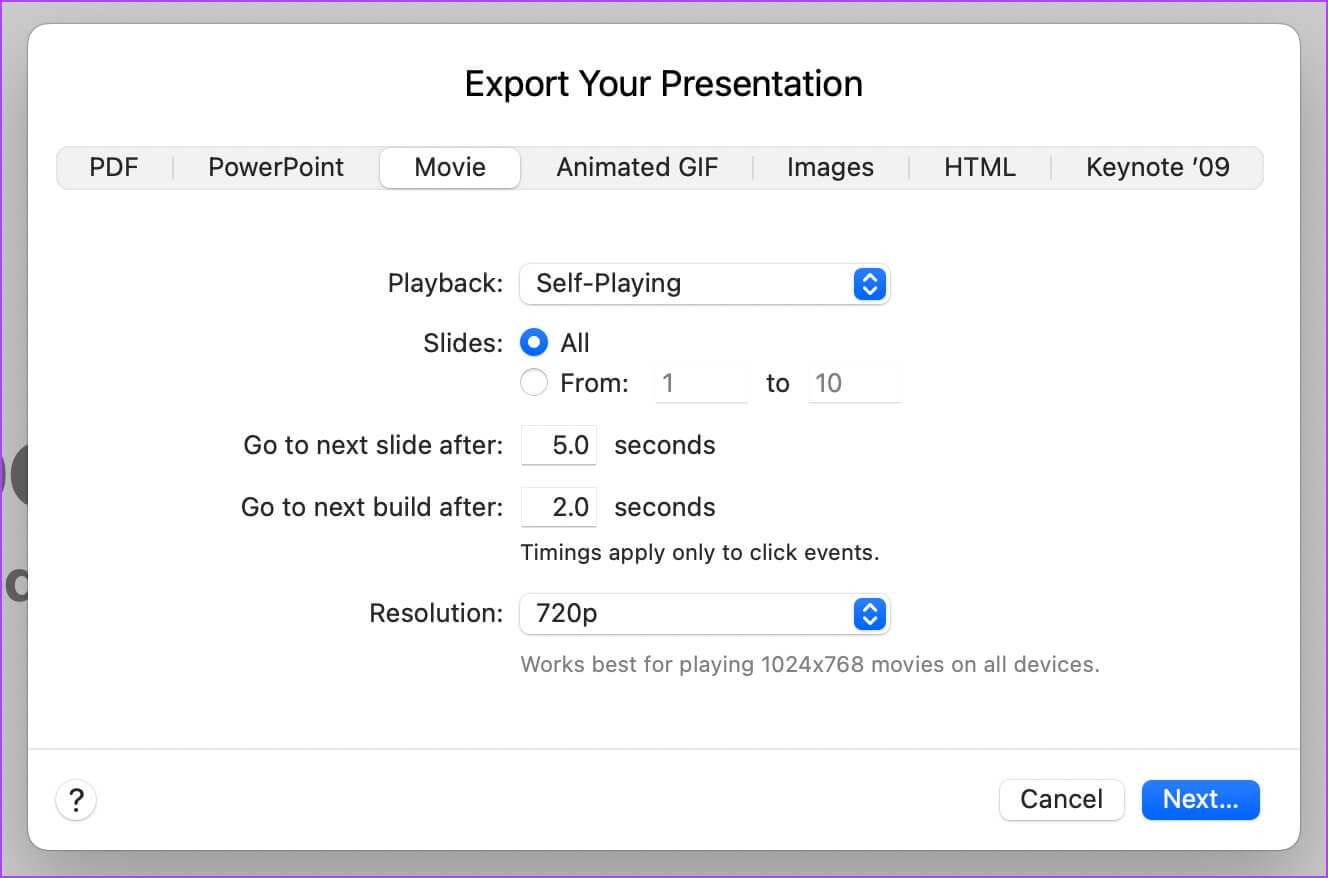
الخطوة 7: بعد تحديد الخيارات ذات الصلة ، انقر فوق الزر “التالي” في الركن الأيمن السفلي.
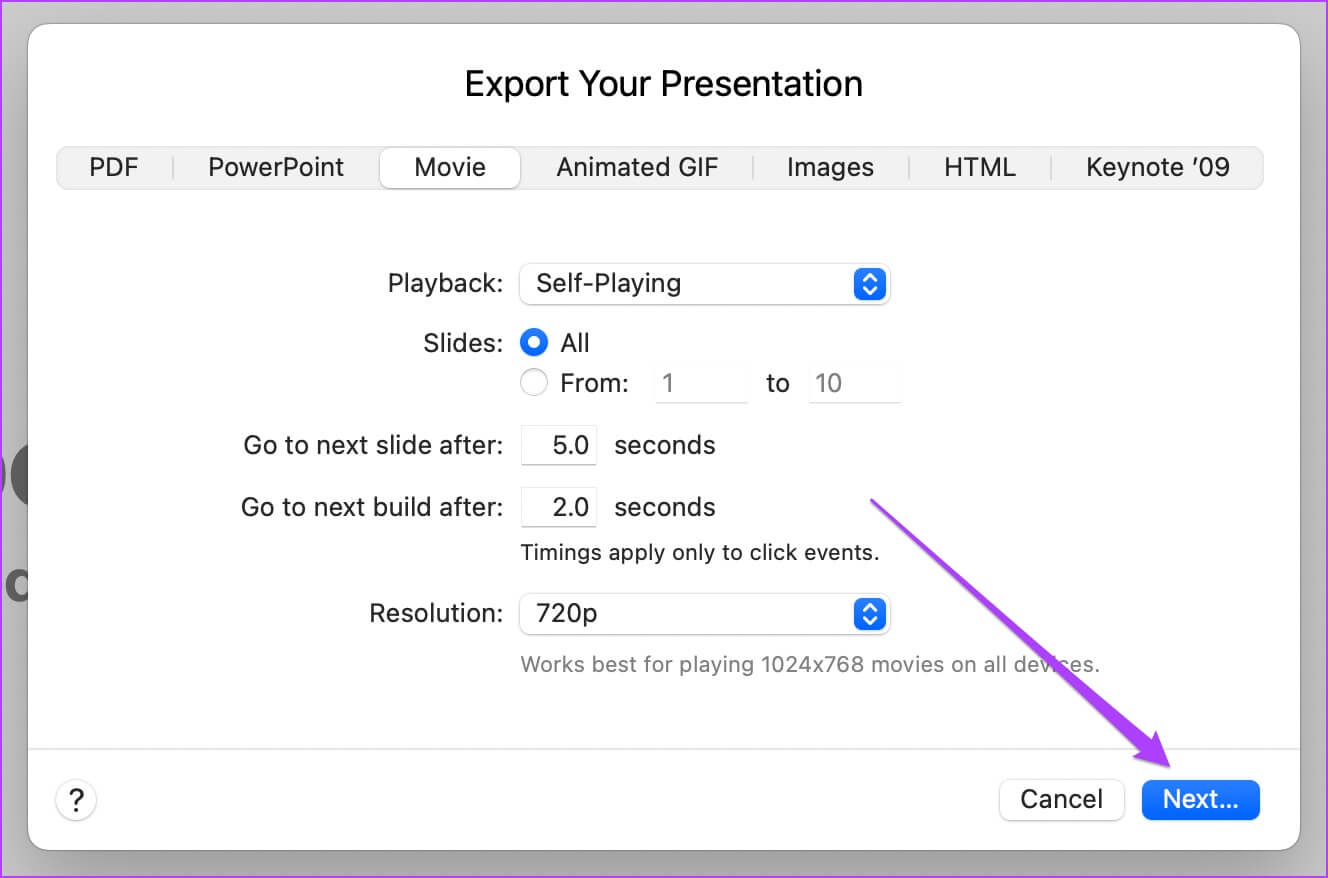
الخطوة 8: اختر الموقع الذي تريد حفظ الملف فيه ، وقم بتسميته ، وانقر فوق تصدير.
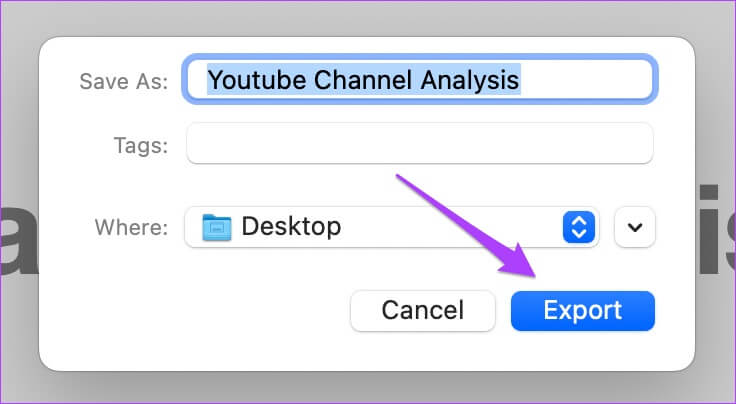
سيقوم التطبيق بعد ذلك بتحويل العرض التقديمي في مقطع فيديو. عادةً ما يعمل اختيار دقة 720 بكسل بسلاسة على معظم الأنظمة – قديمة أو ليست قوية بما يكفي.
نصيحة إضافية: أضف تعليقًا صوتيًا
إذا كنت ترغب في تسجيل وإضافة تعليق صوتي في فيديو العرض التقديمي الخاص بك لجعله أكثر دقة ، فاتبع هذه الخطوات.
الخطوة 1: افتح العرض التقديمي Keynote.
الخطوة 2: انقر فوق تشغيل وحدد تسجيل عرض الشرائح.
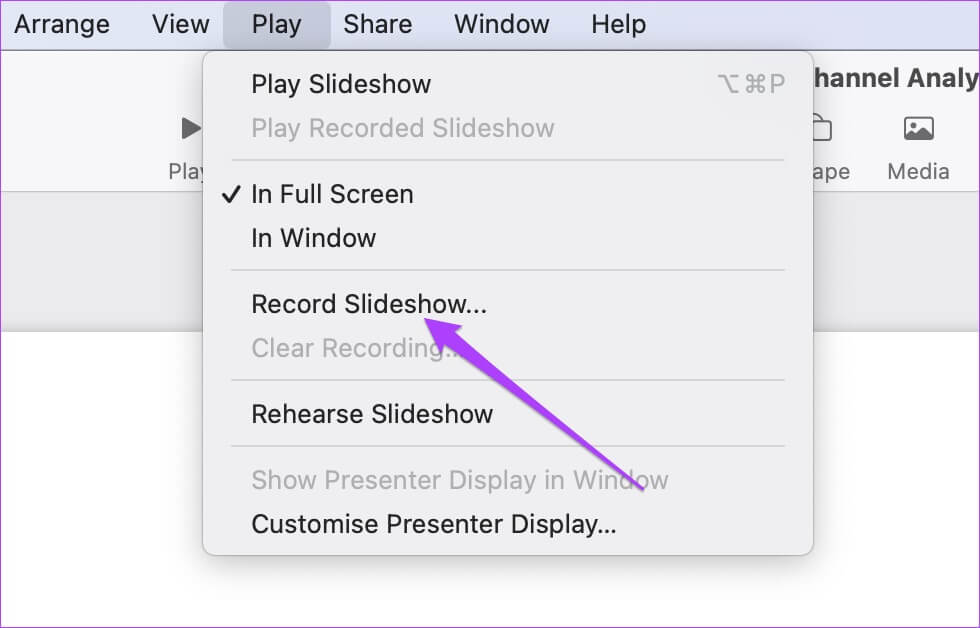
خطوة 3: انقر فوق “موافق” للسماح لـ Keynote بالوصول إلى ميكروفون جهاز Mac الخاص بك.
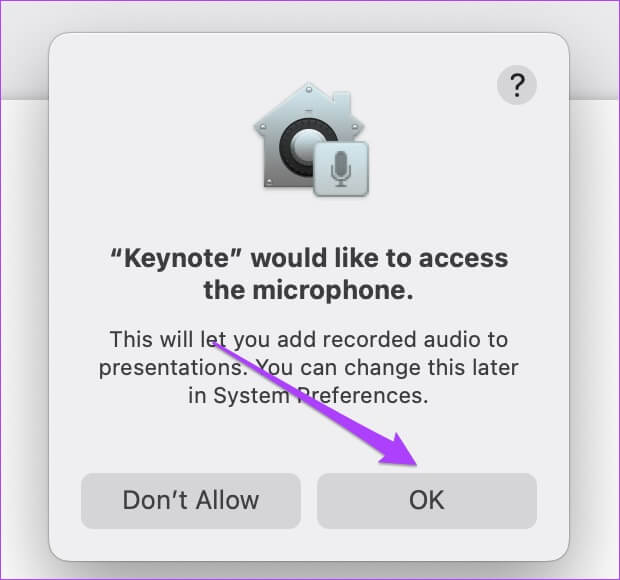
ستفتح نافذة تسجيل عرض الشرائح شاشتك.
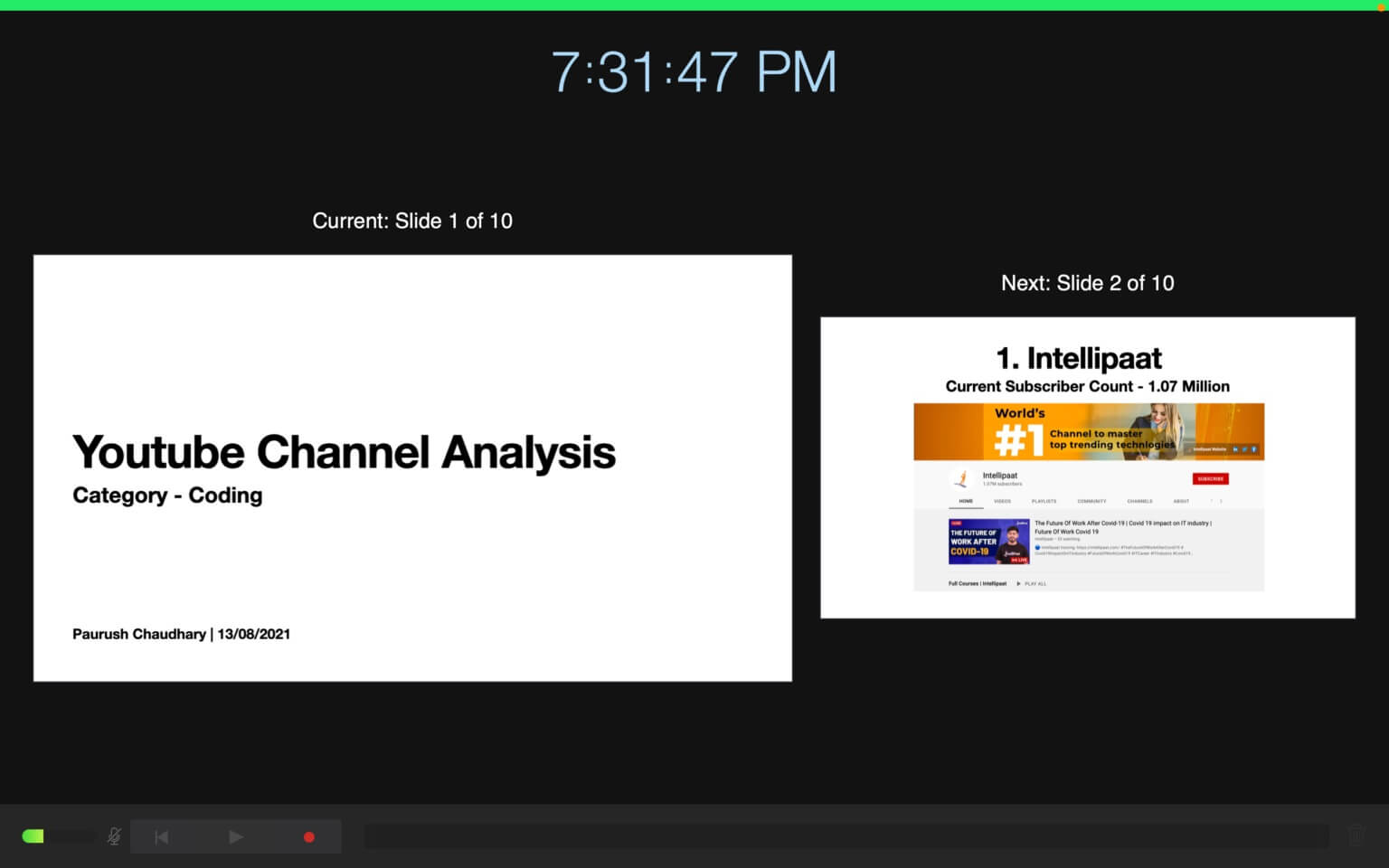
الخطوة 4: انقر فوق زر التسجيل في الجزء السفلي الأيسر لبدء تسجيل التعليق الصوتي الخاص بك.
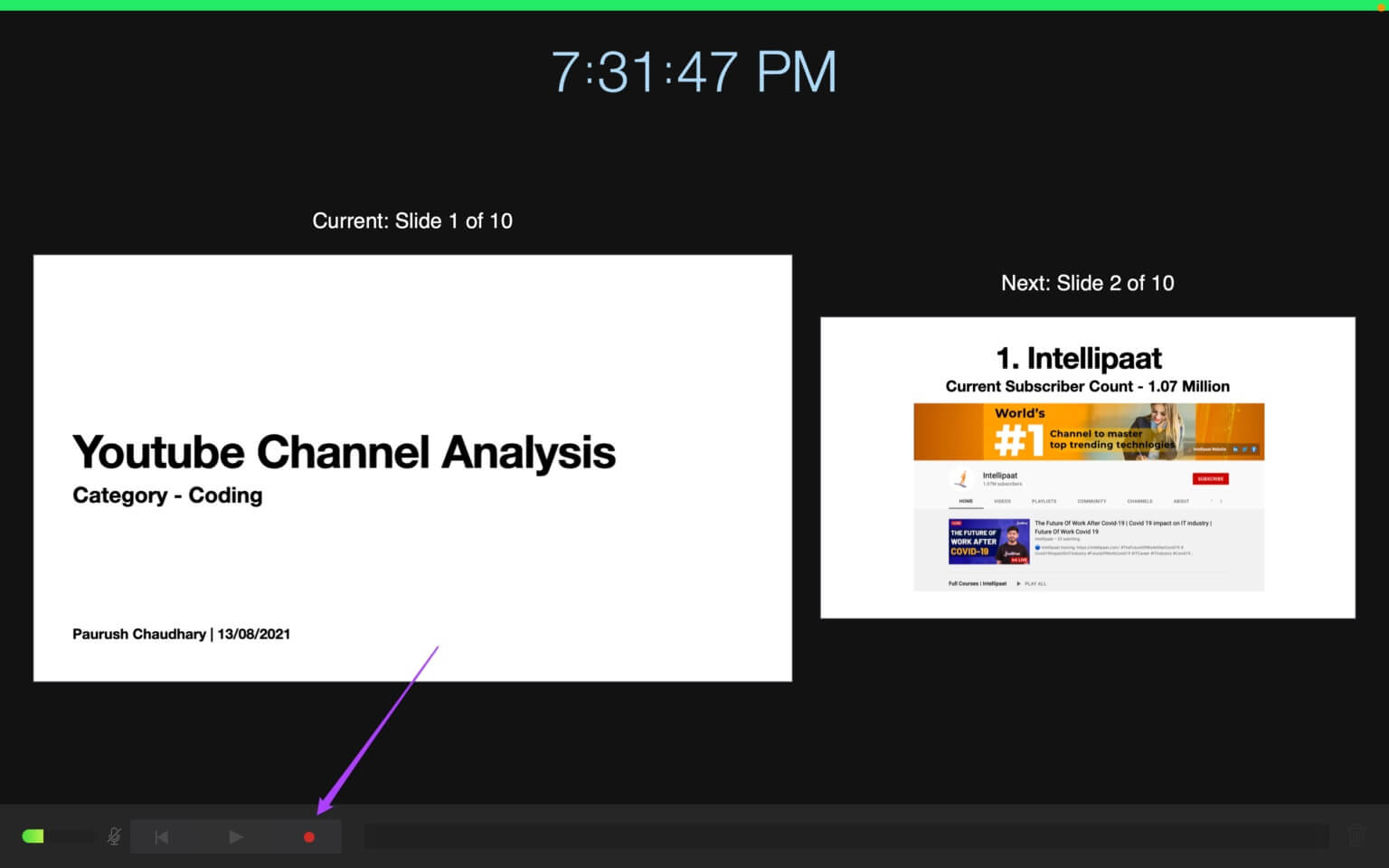
يمكنك تغيير الشرائح باستخدام مفتاحي الأسهم لليمين ولليسار أثناء تسجيل التعليق الصوتي.
الخطوة 5: انقر فوق زر التسجيل مرة أخرى لإيقاف التسجيل.
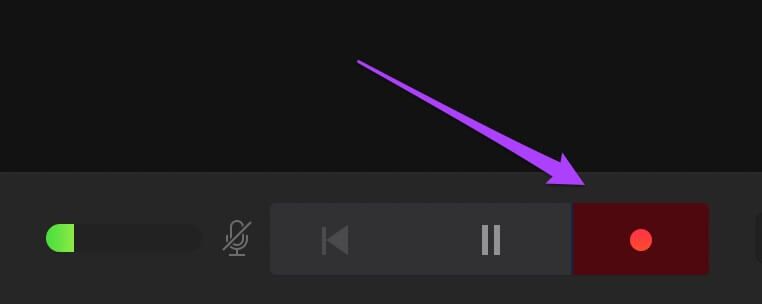
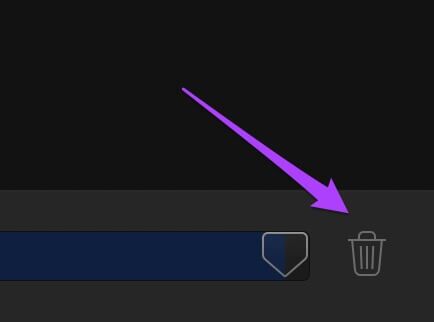
الخطوة 7: بعد تسجيل التعليق الصوتي الخاص بك ، انقر فوق الرمز X في الزاوية العلوية اليمنى للعودة إلى الشاشة الرئيسية.
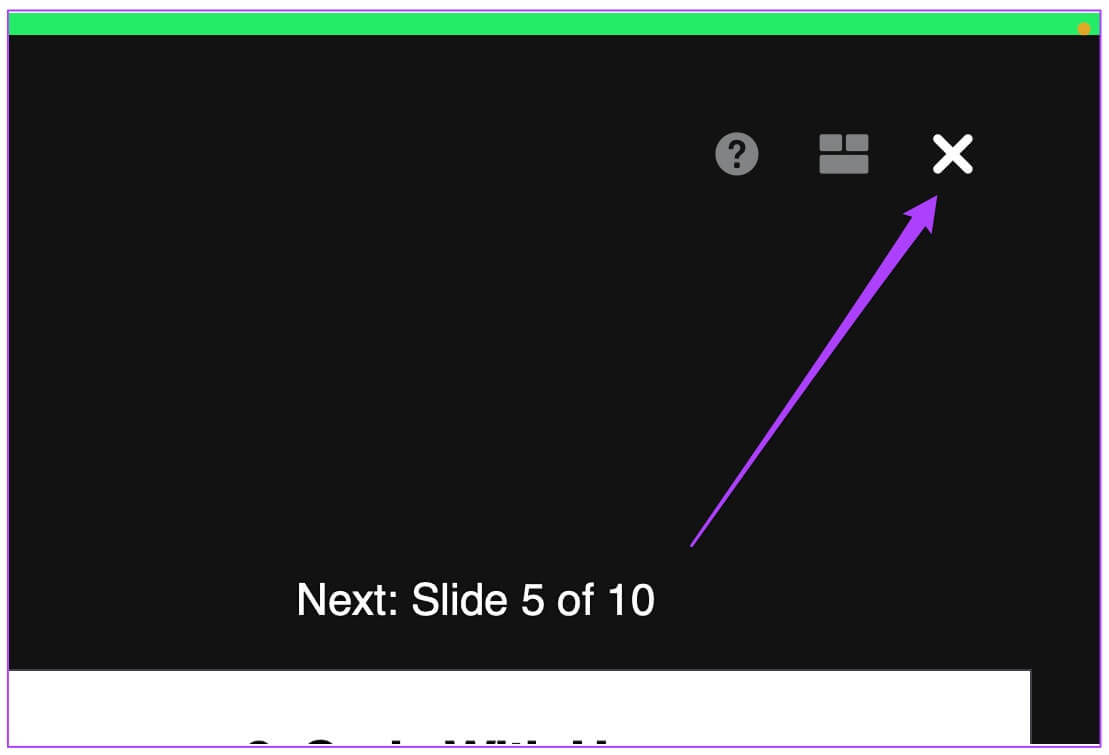
الخطوة 8: انقر فوق ملف ، وحدد خيار تصدير إلى ، وانقر فوق فيلم لتصدير ملفك.

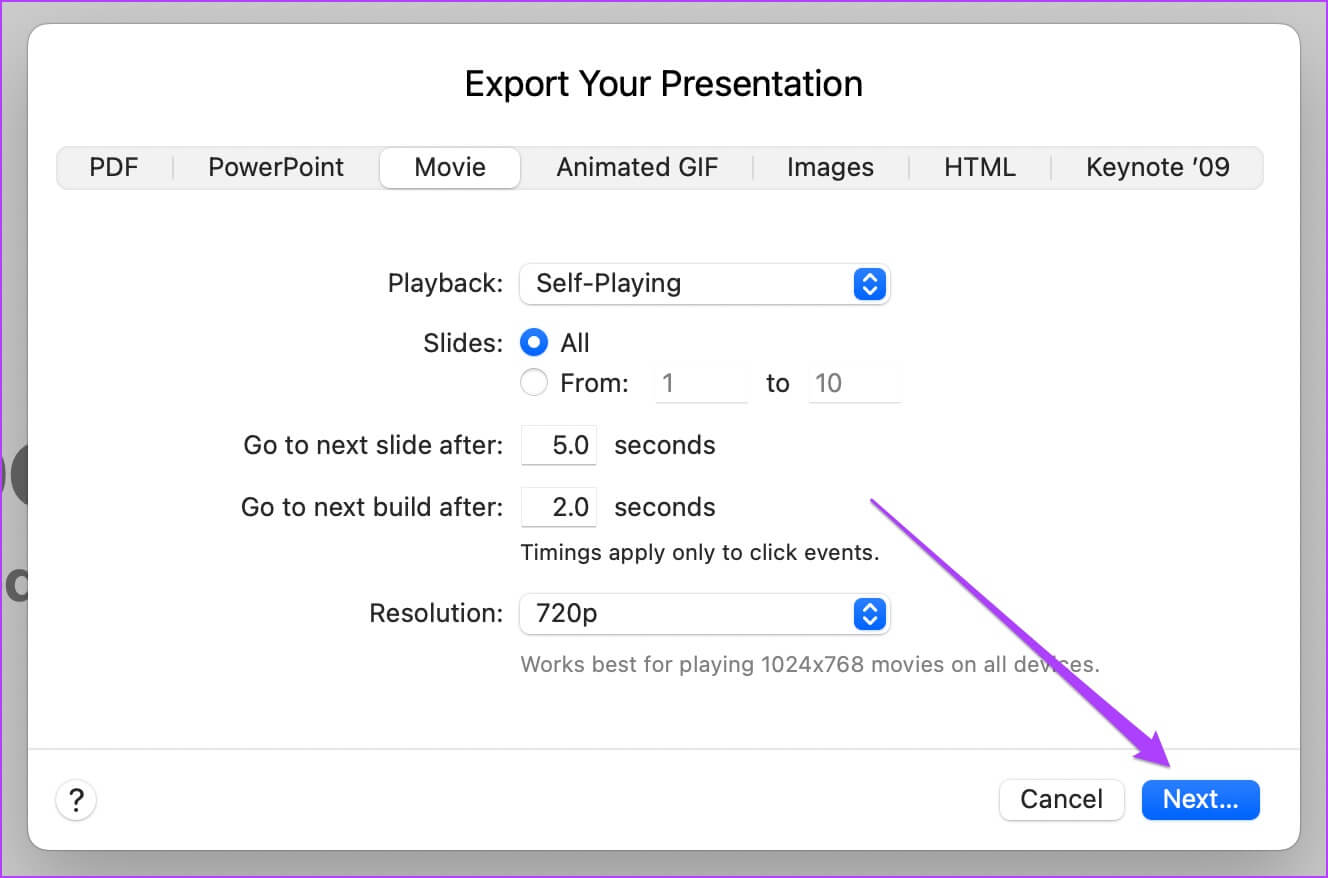
الخطوة 10: انقر فوق “تصدير” لحفظ التسجيل الخاص بك.
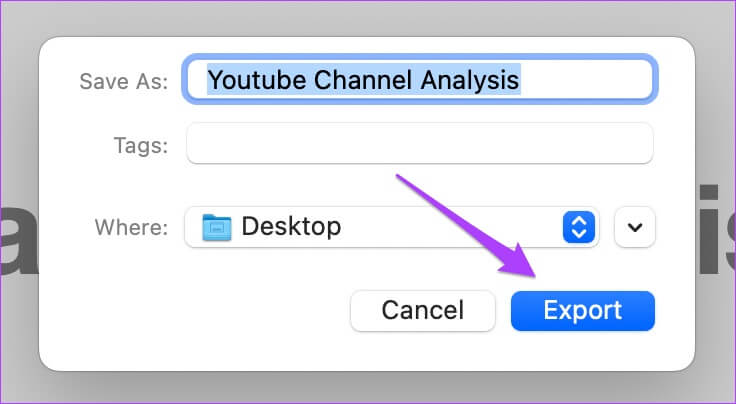
تحويل ملف KEYNOTE إلى الفيديو
يتيح لك Keynote إنشاء عروض تقديمية رائعة باستخدام جميع الحركات والانتقالات. ومع ذلك ، يمكن أن يسقط كل شيء إذا لم يكن لديك المعدات المناسبة لتقديمه. لهذا السبب ، من الأسهل تحويل ملف Keynote إلى مقطع فيديو وتشغيله على أجهزة التلفزيون أو أجهزة العرض m0st.